主目录下新建文件夹/webapps

下载tomcat压缩包到/webapps目录下
下载地址:http://archive.apache.org/dist/tomcat/tomcat-7/v7.0.73/bin/
可以选apache-tomcat-7.0.73.tar.gz(linux下载tar.gz结尾的文件)
解压tar -zxvf apache-tomcat-7.0.73.tar.gz
解压完第一份后,修改解压后的文件名AppService(这里可以自行修改为自己清晰的名字),用来放接口工程
修改/webapps/AppService/conf目录下的server.xml文件
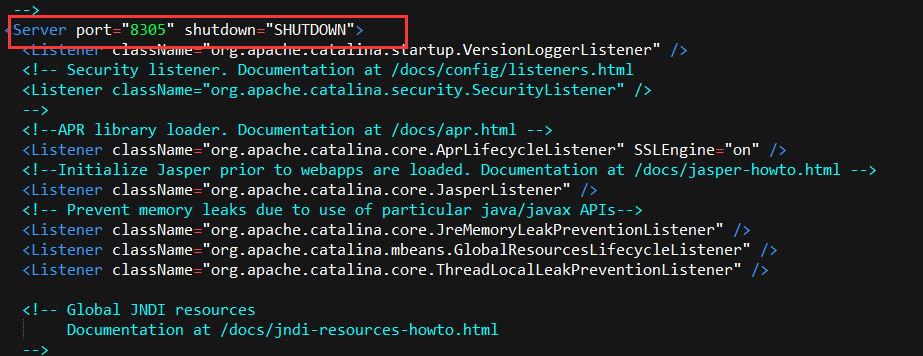
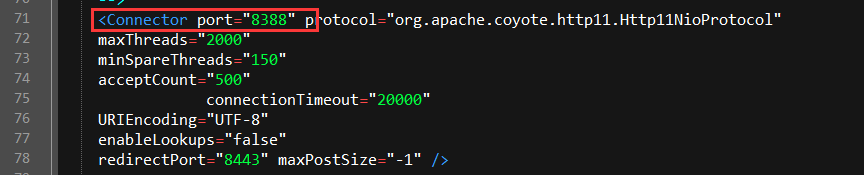

以上三处改为自己需要的端口即可
如果需要多个tomcat,在重复执行第三步解压,第四步改文件名,第五步改不同端口号即可。
tomcat安装完成后需要开放相关端口:
firewall-cmd --state 查看防火墙状态命令
systemctl start firewalld.service 开启防火墙命令
systemctl stop firewalld.service 关闭防火墙命令
[root@localhost ~]# firewall-cmd --list-ports 查看已经开放的端口(防火墙已开启的状态下)
[root@localhost ~]# firewall-cmd --zone=public --add-port=8388/tcp --permanent 开放8388端口
[root@localhost ~]# firewall-cmd --reload 重新刷新























 1457
1457

 被折叠的 条评论
为什么被折叠?
被折叠的 条评论
为什么被折叠?








